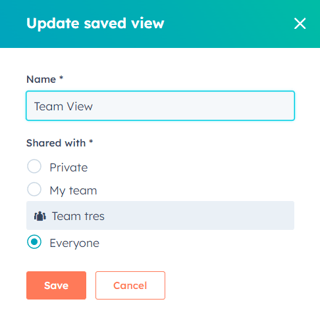Plan je campagnes met de marketingkalender
Laatst bijgewerkt: maart 8, 2024
Beschikbaar met elk van de volgende abonnementen, behalve waar vermeld:
|
|
Gebruik de marketingkalender om marketingevenementen zoals campagnes en campagnetaken bij te houden. Je kunt ook direct vanuit de marketingkalender marketingtaken maken en bewerken .
Filter je marketingkalender
Filter uw kalender om alleen specifieke marketingevenementen weer te geven.
- Ga in je HubSpot-account naar Marketing > Campagnes.
- Klik linksboven op het tabblad Agenda .
- Selecteer linksboven uw filters en pas deze toe:
- Weergave: eerder opgeslagen weergaven van marketingkalenders openen en toepassen.
- Campagne: filter uw agendagebeurtenissen op de bijbehorende campagne.
- Type: filter uw agendagebeurtenissen op type gebeurtenis. U kunt bijvoorbeeld filteren om alleen blogberichten of sociale berichten weer te geven. De volledige lijst met beschikbare gebeurtenistypen voor de marketingkalender wordt ook weergegeven.
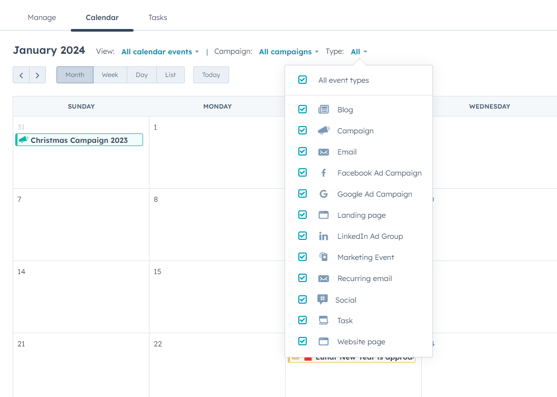
Je marketingkalender gebruiken
Gebruik uw marketingkalender om uw campagne te plannen en een overzicht te krijgen van uw campagnes en campagnemateriaal.
- Ga in je HubSpot-account naar Marketing > Campagnes.
- Klik linksboven op het tabblad Agenda .
- Als u de kalenderweergave wilt wijzigen, selecteert u linksboven Maand, Week of Dag. Als u een chronologische lijst van alle kalendergebeurtenissen in een maand wilt weergeven, klikt u op Lijst.
- Als u de weekweergave hebt geselecteerd, klikt u op het pictogram Verbergen linksboven om alle daggebeurtenissen te verbergen.
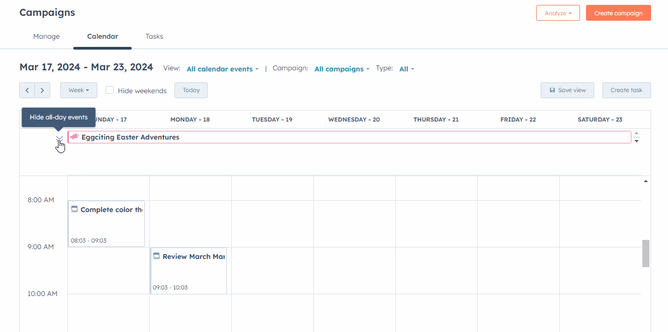
- Om automatisch naar de datum van vandaag te navigeren, klik je linksboven op Vandaag.
- Om te navigeren tussen verschillende maanden, weken of dagen in de kalender, klik je linksboven op de leftright pijlen.
- Om een nieuwe taak aan te maken vanuit de marketingkalender, beweeg je met de muis over een datum in de kalender en klik je op het add plus-pictogram. De geselecteerde datum wordt automatisch ingesteld als de vervaldatum voor de taak.
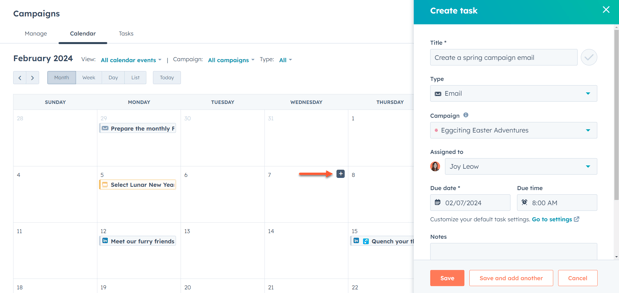
- Om de algemene details van een kalendergebeurtenis te bekijken, klikt u op de naam van de gebeurtenis in de marketingkalender. U kunt de details bekijken en bijwerken in het pop-upvenster.
- Klik op Bewerken om de agenda-evenement te bewerken in de editor van de tool.
- Om meer details van de agenda-evenement direct in de tool te bekijken, klikt u op Details.
Let op: de gebeurtenissen die worden weergegeven in de marketingkalender zijn afhankelijk van de machtigingen van een gebruiker. Een gebruiker zonder rechten om sociale berichten te publiceren, kan bijvoorbeeld geen sociale berichten op de kalender bekijken.
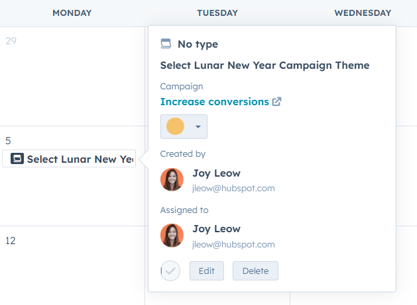
Een opgeslagen weergave maken en bijwerken
Maak een opgeslagen weergave om een snel overzicht te geven van marketingevenementen die voldoen aan de gefilterde criteria.
- Ga in je HubSpot-account naar Marketing > Campagnes.
- Klik linksboven op het tabblad Agenda .
- Stel linksboven uw campagne- en typebestanden in.
- Selecteer Maand, Week of Dag voor de weergave van uw kalender.
- Klik rechtsboven op Weergave opslaan.
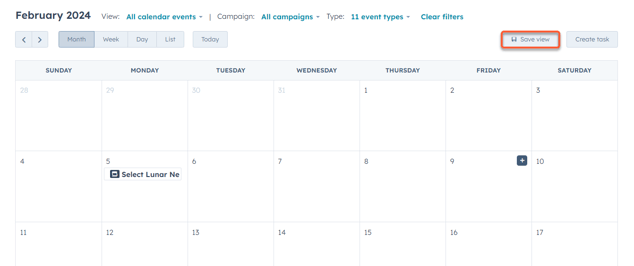
- Voer in het dialoogvenster de naam van je weergave in en selecteer de gebruikers met wie je de weergave wilt delen. Zodra je klaar bent met het instellen van de weergave, klik je op Opslaan. Je wordt naar de nieuwe weergave gebracht.
- Nadat je de weergave hebt gemaakt en opgeslagen, klik je linksboven op het vervolgkeuzemenu Weergave en selecteer je de weergave om deze toe te passen op de marketingagenda.
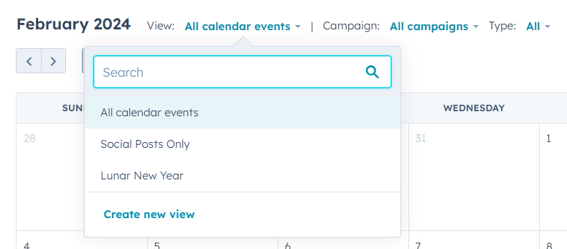
- Nadat je een weergave op de kalender hebt toegepast, kun je een bestaande weergave bijwerken door de toegepaste filters bij te werken en vervolgens op Weergave opslaan te klikken.
- In het dialoogvenster wordt de naam van je bestaande weergave weergegeven. U kunt de gebruikers bijwerken met wie u de weergave wilt delen. Klik vervolgens op Opslaan om de weergave bij te werken.